

2024-04-23 14:00:00 电脑系统网
win11开机提示语更换教程
1、最先按住电脑键盘上的“win R”键盘快捷键调成运作。

2、随后在这其中键入“regedit”回车键明确。
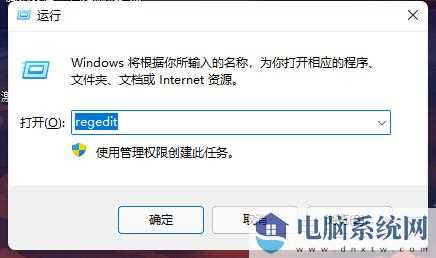
3、然后大家查找到如下所示部位“电子计算机\HKEY_LOCAL_MACHINE\SOFTWARE\Microsoft\Windows NT\CurrentVersion\Winlogon”。
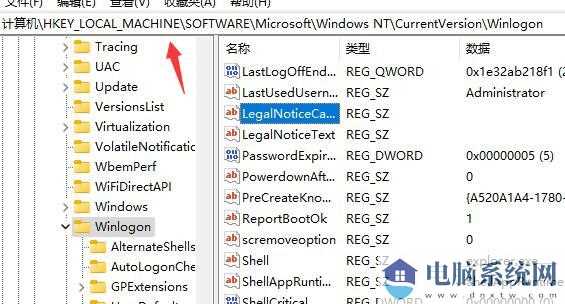
4、随后双击鼠标开启这其中的“LegalNoticeCaption”文档。
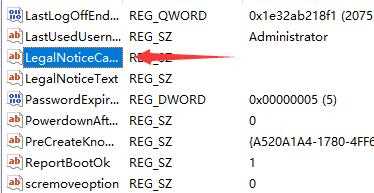
5、最终我们只需将标值改为自己想要的开机问侯,然后点击“明确”就可以。
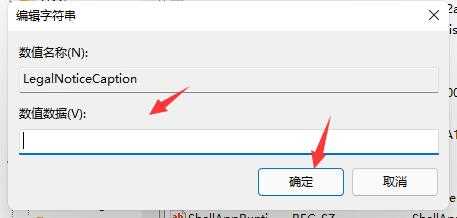
06-17167
01-16310

